 Tutorial mudah alih
Tutorial mudah alih
 telefon Android
telefon Android
 Cara membuat rangkaian wayarles pada komputer (konfigurasi rangkaian wayarles yang mudah dan praktikal dan langkah persediaan)
Cara membuat rangkaian wayarles pada komputer (konfigurasi rangkaian wayarles yang mudah dan praktikal dan langkah persediaan)
Cara membuat rangkaian wayarles pada komputer (konfigurasi rangkaian wayarles yang mudah dan praktikal dan langkah persediaan)
Dengan perkembangan pesat teknologi, rangkaian wayarles telah menjadi bahagian yang amat diperlukan dalam kehidupan. Menyambung ke Internet dengan mudah adalah matlamat yang dikejar oleh ramai orang. Editor PHP Strawberry akan menggunakan panduan ini untuk menunjukkan kepada anda cara menggunakan komputer anda untuk mencipta rangkaian wayarles, membolehkan anda menikmati kemudahan akses Internet wayarles. Artikel ini akan memperincikan cara menyediakan komputer anda untuk mencipta rangkaian wayarles yang teguh dan selamat untuk memenuhi keperluan Internet anda di rumah atau di pejabat.
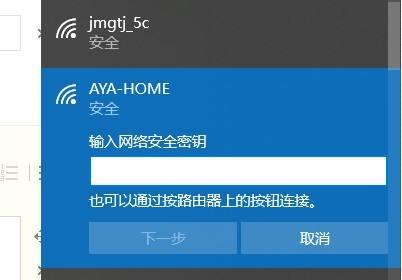
Tentukan keperluan rangkaian dan peranti yang berkenaan (seperti tablet, dll.), dan sama ada peranti itu menyokong sambungan wayarles, tentukan jenis peranti yang perlu disambungkan (seperti komputer riba, telefon pintar), dan fahami anda keperluan rangkaian.
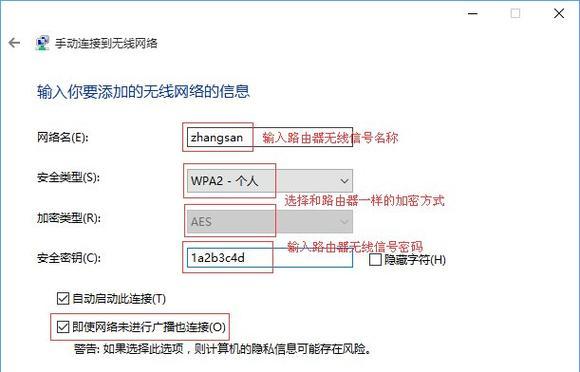
2 Pilih penghala wayarles yang sesuai: Fahami liputan isyarat dan ciri prestasinya, dan pilih penghala wayarles yang sesuai untuk persekitaran rumah atau pejabat.
3 Sambungkan penghala ke komputer: Pastikan tetapan dan konfigurasi rangkaian seterusnya boleh dilakukan, dan sambungkan penghala wayarles ke komputer melalui kabel Ethernet.
4 Log masuk ke antara muka pengurusan penghala: Masukkan alamat IP lalai penghala dalam bar alamat, buka penyemak imbas, masukkan nama pengguna dan kata laluan untuk log masuk ke antara muka pengurusan penghala.
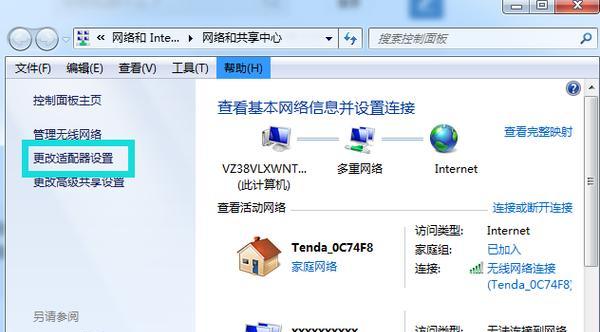
5. Ubah suai nama rangkaian dan kata laluan: Ubah suai nama rangkaian (SSID) dan kata laluan untuk meningkatkan keselamatan rangkaian dan cari pilihan tetapan rangkaian wayarles dalam antara muka pengurusan penghala.
6 Tetapkan kaedah penyulitan wayarles: Pilih kaedah penyulitan wayarles yang sesuai (seperti WPA2 - pastikan hanya pengguna yang dibenarkan boleh menyambung ke rangkaian wayarles anda dan masukkan kata laluan, PSK).
7. Konfigurasikan alamat IP dan DHCP: Konfigurasikan alamat IP penghala dan dayakan perkhidmatan DHCP untuk memudahkan peranti mendapatkan alamat IP secara dinamik mengikut keperluan rangkaian anda.
8 Pilih saluran dan lebar jalur frekuensi yang sesuai: Mengikut persekitaran rangkaian dan gangguan daripada isyarat wayarles lain, pilih jalur lebar saluran dan frekuensi yang sesuai dalam antara muka pengurusan penghala untuk mendapatkan isyarat wayarles yang lebih stabil.
9 Sediakan rangkaian tetamu: Anda boleh menyediakan rangkaian tetamu dalam antara muka pengurusan penghala supaya tetamu boleh menggunakan rangkaian wayarles jika perlu, sambil melindungi keselamatan rangkaian utama anda.
10 Lumpuhkan atau dayakan siaran rangkaian wayarles: Untuk meningkatkan keselamatan rangkaian atau menghalang sambungan peranti yang tidak dibenarkan, dalam antara muka pengurusan penghala, anda boleh memilih untuk melumpuhkan atau mendayakan fungsi siaran rangkaian wayarles.
11 Sediakan penapisan alamat MAC: Anda juga boleh menyediakan penapisan alamat MAC dalam antara muka pengurusan penghala untuk hanya membenarkan peranti tertentu menyambung ke rangkaian wayarles anda, jika perlu.
12 Mulakan semula penghala dan uji sambungan: Mulakan semula penghala dan pastikan semuanya normal Selepas melengkapkan tetapan di atas, gunakan peranti wayarles untuk menyambung ke rangkaian wayarles yang baru disediakan.
13 Kemas kini perisian tegar penghala: Untuk prestasi dan keselamatan yang lebih baik, semak dan kemas kini versi perisian tegar penghala secara kerap.
14 Penyelesaian masalah rangkaian: Penyelesaian masalah boleh dilakukan dengan memulakan semula penghala Jika anda menghadapi masalah seperti tidak dapat menyambung atau memperlahankan kelajuan rangkaian, laraskan liputan isyarat atau tukar saluran.
15 Perlindungan keselamatan dan pengurusan rangkaian: Sediakan tembok api dan gunakan alatan pengurusan rangkaian, tukar kata laluan wayarles dengan kerap dan pastikan perisian tegar penghala dikemas kini untuk memastikan keselamatan dan kestabilan rangkaian wayarles.
Ia boleh dicapai dengan mudah melalui langkah-langkah di atas Mencipta rangkaian wayarles adalah salah satu operasi biasa apabila menggunakan komputer. Tetapan dan konfigurasi yang betul, dan memastikan keselamatan rangkaian, membolehkan kami menikmati kemudahan akses Internet wayarles dan memilih penghala yang sesuai. Pengemaskinian perisian tegar yang tepat pada masanya, penyelesaian masalah kerosakan rangkaian, dan pengukuhan perlindungan keselamatan dan pengurusan rangkaian juga merupakan aspek penting untuk mengekalkan operasi rangkaian wayarles yang baik.
Atas ialah kandungan terperinci Cara membuat rangkaian wayarles pada komputer (konfigurasi rangkaian wayarles yang mudah dan praktikal dan langkah persediaan). Untuk maklumat lanjut, sila ikut artikel berkaitan lain di laman web China PHP!

Alat AI Hot

Undresser.AI Undress
Apl berkuasa AI untuk mencipta foto bogel yang realistik

AI Clothes Remover
Alat AI dalam talian untuk mengeluarkan pakaian daripada foto.

Undress AI Tool
Gambar buka pakaian secara percuma

Clothoff.io
Penyingkiran pakaian AI

AI Hentai Generator
Menjana ai hentai secara percuma.

Artikel Panas

Alat panas

Notepad++7.3.1
Editor kod yang mudah digunakan dan percuma

SublimeText3 versi Cina
Versi Cina, sangat mudah digunakan

Hantar Studio 13.0.1
Persekitaran pembangunan bersepadu PHP yang berkuasa

Dreamweaver CS6
Alat pembangunan web visual

SublimeText3 versi Mac
Perisian penyuntingan kod peringkat Tuhan (SublimeText3)

Topik panas
 1377
1377
 52
52
 Bagaimana untuk memulihkan penampilan asal ikon desktop telefon bimbit (dengan mudah menyelesaikan masalah kekeliruan ikon desktop telefon bimbit)
Sep 02, 2024 pm 03:05 PM
Bagaimana untuk memulihkan penampilan asal ikon desktop telefon bimbit (dengan mudah menyelesaikan masalah kekeliruan ikon desktop telefon bimbit)
Sep 02, 2024 pm 03:05 PM
Dalam proses penggunaan telefon bimbit setiap hari, kita sering menghadapi situasi di mana ikon desktop telefon bimbit menjadi kucar-kacir, yang mengganggu kita. Walau bagaimanapun, dengan beberapa operasi mudah, kami boleh memulihkan penampilan asal ikon desktop telefon mudah alih dengan mudah. Artikel ini akan memperkenalkan beberapa kaedah yang berkesan untuk menyelesaikan masalah ini. Sandarkan reka letak desktop Sebelum memulihkan ikon desktop telefon mudah alih, kita perlu menyandarkan reka letak desktop semasa dahulu. Buka tetapan telefon, cari pilihan "Desktop dan Kertas Dinding", kemudian klik butang "Sandaran dan Pulihkan", pilih "Reka Letak Desktop Sandaran", dan telefon akan menyimpan susun atur desktop semasa secara automatik. Gunakan pengurus ikon yang disertakan dengan sistem Kebanyakan sistem telefon mudah alih menyediakan fungsi pengurus ikon, yang boleh membantu kami memulihkan ikon desktop telefon mudah alih. Buka tetapan telefon anda dan cari "Apl & Pemberitahuan"
 Bagaimana untuk menyahaktifkan mod keselamatan telefon mudah alih oppo (dengan cepat dan mudah menyahaktifkan mod keselamatan telefon bimbit oppo)
Sep 02, 2024 pm 03:38 PM
Bagaimana untuk menyahaktifkan mod keselamatan telefon mudah alih oppo (dengan cepat dan mudah menyahaktifkan mod keselamatan telefon bimbit oppo)
Sep 02, 2024 pm 03:38 PM
Dalam sesetengah kes, telefon Oppo anda mungkin memasuki mod selamat, mengakibatkan ketidakupayaan untuk menggunakan fungsi telefon dengan betul. Dalam situasi ini, anda mungkin berasa keliru dan cemas. Walau bagaimanapun, jangan risau! Artikel ini akan memperkenalkan anda kepada beberapa kaedah cepat dan mudah untuk melumpuhkan mod selamat telefon Oppo anda dan membolehkan anda menggunakan telefon anda semula. 1. Periksa kuasa bateri Jika kuasa bateri telefon OPPO anda terlalu rendah, ia boleh menyebabkan telefon memasuki mod selamat secara automatik. Sila pastikan telefon anda dicas sepenuhnya dan cuba mulakan semula telefon anda. Tekan dan tahan butang kuasa Dalam sesetengah kes, telefon OPPO boleh keluar dari mod selamat dengan menekan lama butang kuasa. Cuba tahan butang kuasa selama beberapa saat untuk melihat sama ada anda boleh keluar dari mod selamat. Semak kekunci kelantangan Kadangkala, menekan gabungan kekunci kelantangan yang salah juga akan berlaku
 Langkah dan langkah berjaga-jaga untuk mendaftarkan ID Apple Hong Kong (menikmati kelebihan unik Kedai Apple Hong Kong)
Sep 02, 2024 pm 03:47 PM
Langkah dan langkah berjaga-jaga untuk mendaftarkan ID Apple Hong Kong (menikmati kelebihan unik Kedai Apple Hong Kong)
Sep 02, 2024 pm 03:47 PM
Produk dan perkhidmatan Apple sentiasa digemari oleh pengguna di seluruh dunia. Mendaftarkan ID Apple Hong Kong akan membawa lebih banyak kemudahan dan keistimewaan kepada pengguna Mari kita lihat langkah-langkah untuk mendaftarkan ID Apple Hong Kong dan perkara yang perlu anda perhatikan. Cara mendaftar ID Apple Hong Kong Apabila menggunakan peranti Apple, banyak aplikasi dan fungsi memerlukan menggunakan ID Apple untuk log masuk. Jika anda ingin memuat turun aplikasi dari Hong Kong atau menikmati kandungan keutamaan Hong Kong AppStore, adalah sangat perlu untuk mendaftarkan ID Apple Hong Kong. Artikel ini akan memperincikan langkah tentang cara mendaftar ID Apple Hong Kong dan perkara yang perlu anda perhatikan. Langkah: Pilih bahasa dan wilayah: Cari pilihan "Tetapan" pada peranti Apple anda dan masukkan
 Penyelesaian masalah skrin kabur pada monitor Samsung (cara menangani fenomena skrin kabur pada monitor Samsung)
Sep 04, 2024 pm 01:32 PM
Penyelesaian masalah skrin kabur pada monitor Samsung (cara menangani fenomena skrin kabur pada monitor Samsung)
Sep 04, 2024 pm 01:32 PM
Dengan perkembangan teknologi yang berterusan, monitor telah menjadi bahagian yang amat diperlukan dalam kehidupan dan kerja harian manusia. Walau bagaimanapun, kadangkala kami mungkin menghadapi beberapa masalah, seperti skrin kabur pada monitor Samsung. Artikel ini akan memperkenalkan beberapa penyelesaian biasa untuk membantu anda menangani masalah ini dengan lebih baik. 1. Periksa sama ada kabel sambungan selamat - pastikan kabel VGA, DVI atau HDMI utuh dan disambungkan dengan kukuh ke monitor dan komputer atau peranti lain. - Periksa sama ada antara muka kabel penyambung longgar atau kotor, dan bersihkan atau gantikannya jika perlu. 2. Laraskan resolusi dan kadar segar semula - Laraskan resolusi dan kadar segar semula monitor pada sistem komputer anda untuk memastikan ia sepadan dengan tetapan lalai monitor. - Cuba tetapan yang berbeza untuk melihat sama ada mereka boleh menyelesaikan isu skrin kabur.
 Bagaimana untuk mengenal pasti kotak kasut tulen dan palsu bagi kasut Nike (kuasai satu helah untuk mengenal pasti dengan mudah)
Sep 02, 2024 pm 04:11 PM
Bagaimana untuk mengenal pasti kotak kasut tulen dan palsu bagi kasut Nike (kuasai satu helah untuk mengenal pasti dengan mudah)
Sep 02, 2024 pm 04:11 PM
Sebagai jenama sukan yang terkenal di dunia, kasut Nike telah menarik perhatian ramai. Bagaimanapun, terdapat juga sejumlah besar produk tiruan di pasaran, termasuk kotak kasut Nike palsu. Membezakan kotak kasut tulen daripada yang palsu adalah penting untuk melindungi hak dan kepentingan pengguna. Artikel ini akan memberi anda beberapa kaedah yang mudah dan berkesan untuk membantu anda membezakan antara kotak kasut asli dan palsu. 1: Tajuk pembungkusan luar Dengan memerhatikan pembungkusan luar kotak kasut Nike, anda boleh menemui banyak perbezaan yang ketara. Kotak kasut Nike tulen biasanya mempunyai bahan kertas berkualiti tinggi yang licin untuk disentuh dan tidak mempunyai bau pedas yang jelas. Fon dan logo pada kotak kasut tulen biasanya jelas dan terperinci, dan tiada kabur atau ketidakkonsistenan warna. 2: LOGO tajuk hot stamping LOGO pada kotak kasut Nike biasanya hot stamping Bahagian hot stamping pada kotak kasut tulen akan ditunjukkan
 Bagaimana untuk menyemak kata laluan WiFi pada telefon Android (operasi mudah membolehkan anda mendapatkan kata laluan WiFi yang disambungkan dengan mudah)
Sep 02, 2024 pm 05:10 PM
Bagaimana untuk menyemak kata laluan WiFi pada telefon Android (operasi mudah membolehkan anda mendapatkan kata laluan WiFi yang disambungkan dengan mudah)
Sep 02, 2024 pm 05:10 PM
Dengan populariti rangkaian wayarles, kami sering menyambung ke rangkaian WiFi yang berbeza, tetapi kadangkala kami terlupa kata laluan rangkaian WiFi tertentu. Artikel ini akan memperkenalkan cara menyemak kata laluan WiFi yang disambungkan pada telefon Android, supaya anda boleh mendapatkan dan merakamnya dengan mudah. Perenggan 1. Masukkan halaman tetapan WiFi melalui tetapan sistem Masukkan halaman tetapan WiFi dengan mengklik pilihan "WiFi" dalam tetapan telefon. 2. Pilih rangkaian WiFi yang disambungkan Dalam halaman tetapan WiFi, cari dan klik nama rangkaian WiFi yang disambungkan. 3. Masukkan halaman butiran rangkaian WiFi Dalam tetingkap timbul, klik "Butiran Rangkaian" atau pilihan yang serupa untuk memasuki halaman butiran rangkaian WiFi. 4. Paparkan kelajuan tinggi WiFi yang disambungkan
 Pilih perisian pemain video terbaik (bandingkan kebaikan dan keburukan perisian pemain video yang berbeza)
Sep 02, 2024 pm 03:03 PM
Pilih perisian pemain video terbaik (bandingkan kebaikan dan keburukan perisian pemain video yang berbeza)
Sep 02, 2024 pm 03:03 PM
Dengan populariti Internet dan peranti pintar, video telah menjadi bahagian yang sangat diperlukan dalam kehidupan seharian orang ramai. Apabila memilih perisian pemain video, kami berharap ia dapat memberikan pengalaman pengguna yang baik, prestasi main balik yang stabil dan menyokong pelbagai format video biasa. Artikel ini akan memperkenalkan beberapa perisian pemain video yang terkenal pada masa ini di pasaran, dan menilai mereka berdasarkan fungsi dan ciri mereka, supaya pembaca boleh memilih perisian yang paling sesuai dengan keperluan mereka. 1. Pengenalan dan perbandingan perisian pemain video popular Windows Media Player: mudah digunakan, disertakan dengan sistem Windows, menyokong format biasa, fungsi terhad VLC Media Player: keupayaan penyahkodan yang kuat, menyokong pelbagai format secara meluas, antara muka mudah PotPlayer: sangat disesuaikan Menyokong berbilang format
 Cara membersihkan sarung telefon bimbit silikon berwarna (petua dan langkah berjaga-jaga pembersihan yang mudah dan praktikal)
Sep 02, 2024 pm 04:09 PM
Cara membersihkan sarung telefon bimbit silikon berwarna (petua dan langkah berjaga-jaga pembersihan yang mudah dan praktikal)
Sep 02, 2024 pm 04:09 PM
Sarung telefon silikon berwarna adalah salah satu aksesori biasa untuk peminat telefon bimbit moden Walau bagaimanapun, selepas tempoh penggunaan, kotoran dan habuk pasti akan terkumpul pada sarung telefon, menjejaskan penampilan dan kebersihannya. Cara membersihkan sarung telefon silikon berwarna dengan betul ialah sesuatu yang perlu diketahui oleh setiap pengguna telefon bimbit Artikel ini akan memperkenalkan anda kepada beberapa petua dan langkah berjaga-jaga pembersihan yang mudah dan praktikal untuk membantu anda membersihkan sarung telefon silikon berwarna dengan mudah. 1. Persediaan sebelum membersihkan Sebelum membersihkan, pastikan dahulu telefon dimatikan dan asingkan telefon daripada sarung telefon. Kemudian sediakan alatan berikut: berus berbulu lembut, detergen lembut, air suam dan tuala bersih. 2. Gunakan berus berbulu lembut untuk mengeluarkan kebanyakan habuk Gunakan berus berbulu lembut untuk membersihkan sebahagian besar habuk pada permukaan sarung telefon berwarna silikon Anda boleh meletakkan sarung telefon di atas tuala kertas mengelakkan habuk daripada bertaburan. mahu



